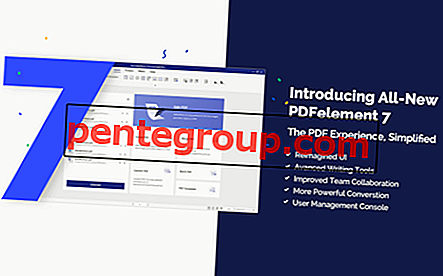Lorsque vous achetez de la musique sur iTunes, elle apparaît sur l'application Musique de votre iPhone. Il est téléchargé sur votre iPhone. Cela convient à la plupart des gens, car c'est ainsi que nous voulons que nos iPhones se comportent. Mais il y a des cas où les gens veulent «supprimer la musique achetée de leurs iPhones».
Pour moi, cela semble étrange, mais oui, il y a une demande constante pour cela et il existe des solutions pour masquer (et non supprimer) les achats sur iTunes (ou l'application musicale) sur votre iPhone. C'est ce que nous couvrons ici.

Comment supprimer / masquer la musique achetée sur iPhone et iPad

- Ouvrir les paramètres
- Faites défiler vers le bas, ouvrez iTunes et App Store
- Sous l'étiquette Afficher tout, désactivez le bouton Musique .
- Vous voyez cet interrupteur pour iTunes Match ? Éteignez cela également.
Ce que cela fait, c'est qu'il supprime toutes les chansons / pistes achetées ou d'iTunes Match. Cette méthode a un inconvénient. Si la chanson a déjà été téléchargée sur votre iPhone, elle ne supprimera pas la piste.
Supprimer la musique des paramètres
(Cette procédure est destinée à ceux qui ont leur musique sur leur ordinateur et se synchronisent via iTunes. Si vous n'avez pas sauvegardé votre musique ou dans la bibliothèque iTunes de votre ordinateur, ne suivez pas cette procédure.)
- Ouvrez Paramètres .
- Faites défiler vers le bas, ouvrez Général .
- Appuyez sur Utilisation .
- Recherchez de la musique (vous devrez peut-être faire défiler vers le bas s'il n'y a pas beaucoup de musique sur votre iPhone) et appuyez dessus.
- Vous devriez voir un label appelé All Music . Glissez vers la gauche sur cette étiquette et vous verrez un bouton Supprimer . Appuyez sur et vous effacerez toute la musique sur votre iPhone. (Remarque: si vous n'avez pas de sauvegarde de toute la musique, ou si vous ne l'avez pas sur votre ordinateur, ne faites pas cela; cette procédure n'est pas pour vous dans ce cas, comme indiqué précédemment).
- Maintenant, désactivez Musique dans la section Afficher tout (dans Paramètres → iTunes et App Store ).

Supprimer / masquer les achats d'iTunes
Celui-ci peut être un peu délicat et un peu long, mais c'est ce que vous devriez essayer si les autres méthodes ne fonctionnent pas. Avant de commencer, il est recommandé d'effacer toute la musique de l'iPhone (vous allez à nouveau les synchroniser via iTunes; je suppose que vous avez toute la musique sur votre ordinateur).
- Ouvrez iTunes sur votre ordinateur.
- Dans le menu, cliquez sur Store → Connexion (si vous êtes déjà connecté, cliquez sur Afficher le compte )
- Connectez-vous avec votre identifiant Apple et votre mot de passe.
- Cliquez sur iTunes Store (icône d'accueil en haut).
- Dans la section Liens rapides (quelque part près du côté gauche de l'écran), cliquez sur Acheté.
- Choisissez Musique dans le type de contenu. (la liste déroulante en haut de la fenêtre iTunes).
- Passez la souris sur une piste / un album et vous obtiendrez une icône «x». Cliquez dessus pour masquer l'achat.
- Maintenant, retournez à la bibliothèque (cliquez sur Bibliothèque en haut à droite)
- S'il y a des pistes avec l'icône «nuage», supprimez-les. Celles-ci seront supprimées de votre bibliothèque uniquement (pas du cloud, donc ne vous inquiétez pas).

- Maintenant, synchronisez votre iPhone avec la bibliothèque musicale iTunes. Cela devrait - techniquement - supprimer toute la musique achetée de votre iPhone.
- Maintenant, c'est l'étape la plus importante: après avoir terminé toutes les étapes ci-dessus, assurez-vous de désactiver le commutateur de musique dans Paramètres → iTunes et App Store.